最近有Win7用户反映,系统自动更新失败开不了机,用户不知道这是怎么回事,为此非常困恼。其实,系统在自动更新的时候,一般正常更新完成即可,但可能是用户没有耐心到系统更新完成,而强行关机造成的。那么,Win7自动更新失败开不了机怎么办呢?下面,我们一起往下看看。
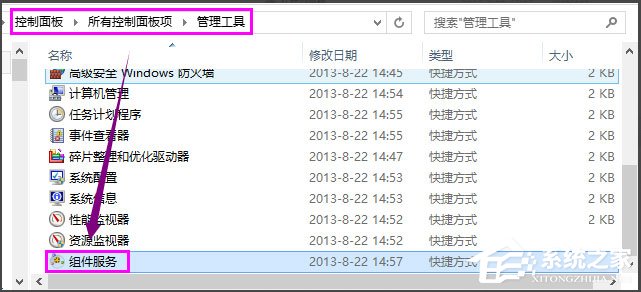
方法步骤
方法一
1、重新开机启动,按F8键,选择安全模式进入系统;
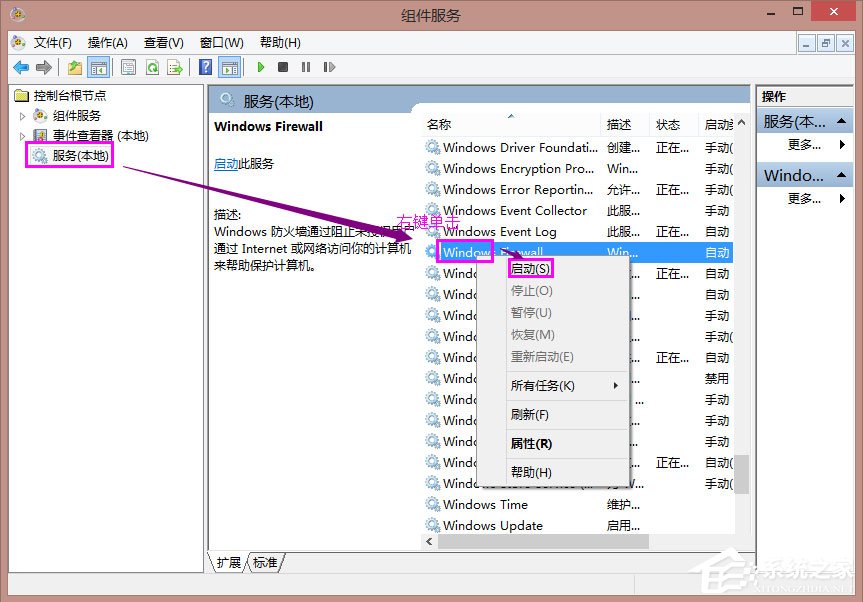
2、进行安全模式后,指向计算机,右键属性。在左下角,打开“Windows Update”;
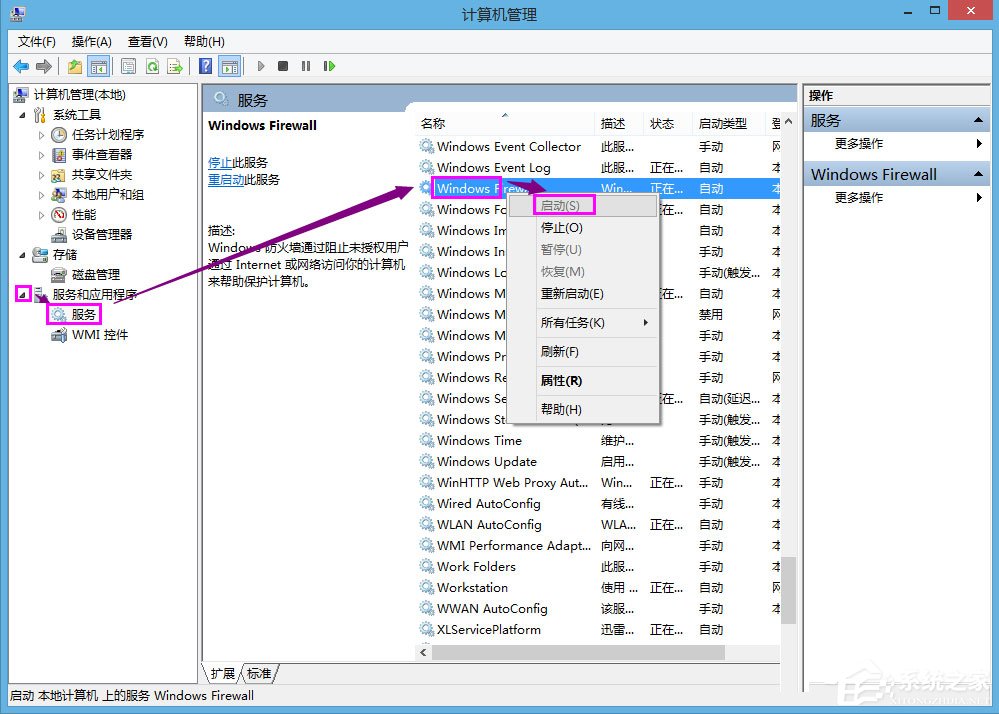
3、然后点开更改设置;
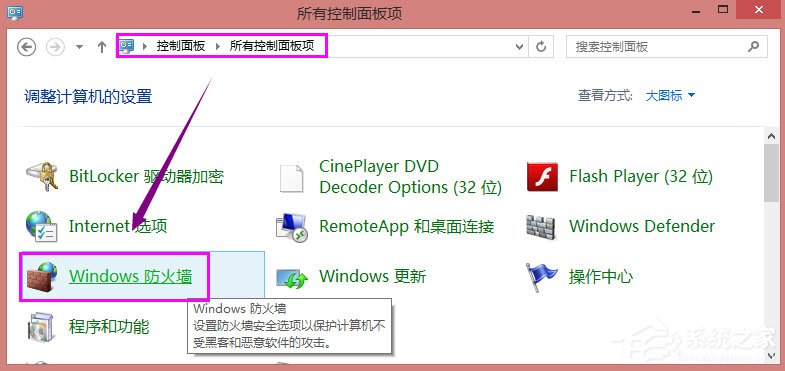
4、选择“从不检查更新”,并去掉“允许所有计算机用户安装更新”选中状态,确定即可,并重新启动看是否能顺利进入。
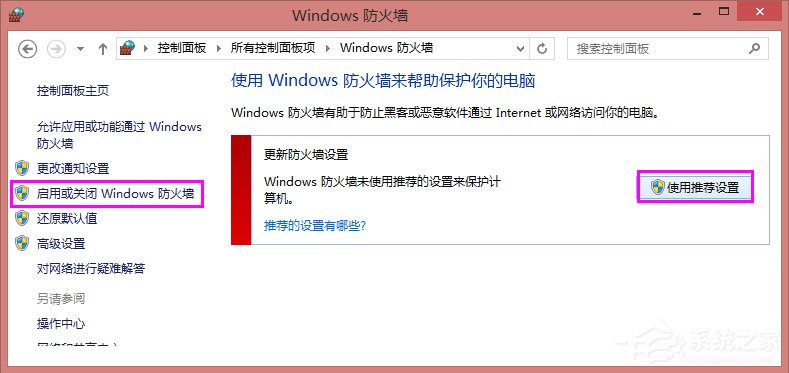
方法二
1、如果以上步骤失败,可以重启系统,按F8,选择修复计算机;
2、启动系统还原,选择一个正确的还原点。等到还原成功,重启后,进入系统关闭Windows Update即可。
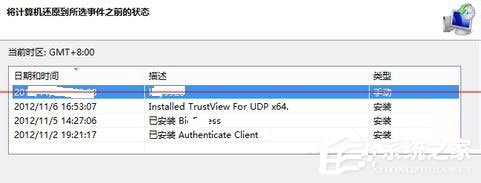
以上就是Win7自动更新失败开不了机的具体解决方法,按照以上方法进行操作,相信电脑就能正常开机了。
win7开机一直windows update失败怎么解决?
win7系统 windows update 总是更新失败解决方法:
右键单击桌面“计算机”选择“管理“。
进到“计算机管理“窗口后,展开”服务和应用程序“并双击”服务“,在窗口右侧按照名称找到”Windows Upadate“服务,右键单击该服务,然后单击”停止“。
双击桌面“计算机”图标,依次展开到C:\Windows\SoftwareDistribution\DataStore,双击DataStore文件夹,然后删除文件夹中所有的文件。
返回到上一级目录SoftwareDistribution文件夹,找到Download文件夹并双击打开,删除该文件夹中所有文件,然后关闭窗口。
重新启动Windows Update服务。还是按照一、二步方法找到“Windows Upadate”服务,右键单击该服务,然后单击“启动”。
Win764位配置Windows update失败,开不了机了怎么办?
Win7 64位旗舰版系统开机提示配置Windows更新失败的解决方法
1、首先查看一下更新失败的记录,方法是:进入Windows7系统后,依次点击“开始——控制面板——系统和安全——Windows 更新——查看更新历史记录”,在这里可查看之前失败的更新,如下图所示
从上图看出这些失败的更新就是造成系统每次开机都会出现“配置Windows更新失败,正在还原更改”的原因。所以要解决这个问题的话就要将Windows Update服务停用,然后将这些未成功安装的更新给删除掉,最后让系统重新下载安装这些更新,否则是无法删除的。具体步骤如下:
1、按“Win + X”组合键调出快捷菜单,选择“计算机管理”,在打开的“计算机管理”窗口的左侧找到“服务”
2、接着在“Windows Update服务”上右键选择停止Windows Update服务
3、然后依次将如下路径的所有文件删除掉X:WindowsSoftwareDistributionDataStore和E:WindowsSoftwareDistributionDownload
4、之后重新启动Windows Update服务,方法是点击“开始——控制面板——系统和安全——Windows 更新”
5、在打开的Windows 更新窗口,点击左侧的“检查更新”,然后耐心等待系统检查更新完毕,会看到显示有几个重要更新可用
6、然后点击窗口中的“重要更新可用”,在打开的“选择要安装的更新”窗口中,默认已经选中所有更新,点击底部的“安装”按钮即可,然后重启即可解决了。
PS:如果仍然出现“配置 Windows更新失败,正在还原更改”的提示,就有可能第三方安全软件产问题,请将安装的第三方安全软件卸载再试试看吧。
电脑自动更新失败 进不去系统,安全模式也白费, 华硕主板bios能关闭windows的自动更新吗
新的win10系统是定时会自动更新的,这个自动更新也只能关闭三个月,然后它又自动开启自动更新,即使主板也无法关闭自动更新。可以开机后按F12,然后卸载最近的更新功能更新和质量更新卸载掉,更新后可以恢复正常。
相关推荐:
荣耀 X40 手机预热:机身轻薄,内置 5100mAh 电池
威马全球首发无人泊车智驾系统 停车时间一年能省出2.5天假期
苹果iPhone14系列新消息:均不支持WiFi 6E标准,网速变慢
声明:《Win7自动更新失败开不了机怎么办?》一文由排行榜大全(佚名 )网友供稿,版权归原作者本人所有,转载请注明出处。如果您对文章有异议,可在反馈入口提交处理!
